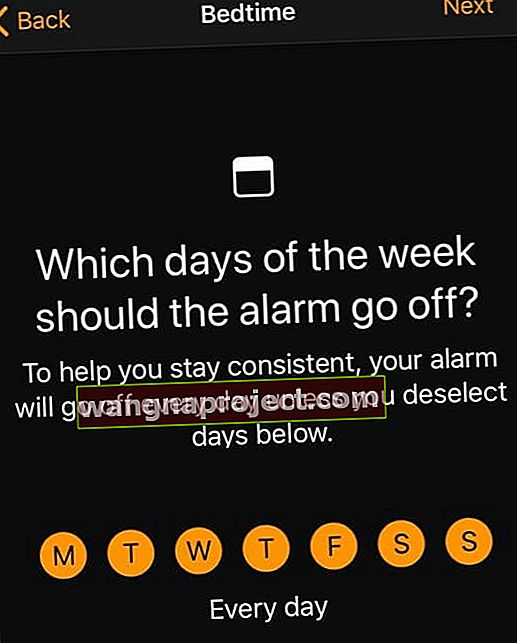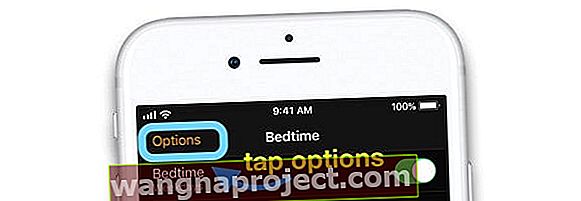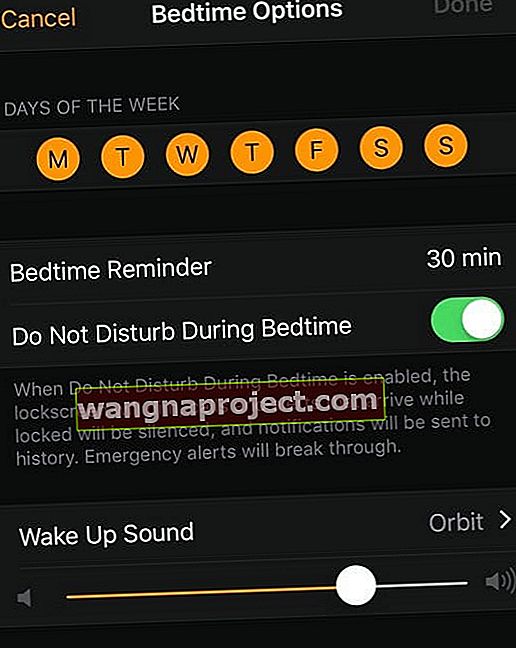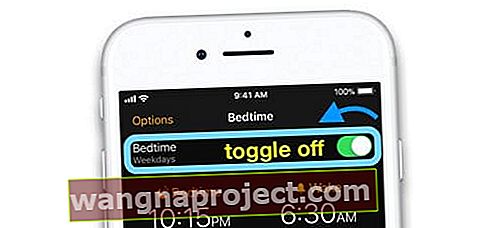Якщо у вас виникають проблеми з тим, що екран блокування не затемнюється в режимі сну «Не турбувати», або режим сну не працює, перегляньте наші найпопулярніші пропозиції, щоб ця функція запрацювала сьогодні!
Просто для того, щоб усунути плутанину, iOS 14 перейменував функцію Bedtime у Sleep та перемістив її з Clock до програми Health. Але ми також включимо поради щодо усунення несправностей для iOS 13 та старіших версій, які включали функції сну в Годиннику та в налаштуваннях "Не турбувати"
Режим сну в порівнянні зі сном додатка Годинник
Перед сном у програмі Clock (або Sleep in the Health на iOS 14) ви можете підтримувати послідовний графік сну на основі того, скільки годин ви хочете спати щоночі та часу, який ви хочете прокидатися щоранку. 
Він надсилає нагадування про те, коли потрібно лягати спати, і подає сигнал тривоги, коли ви хочете піднятися.
Режим сну для режиму "Не турбувати" працює, коли ви встановлюєте графік режиму " Не турбувати" (DND) для сну та відпочинку. Коли ви вмикаєте режим сну, він затемнює дисплей і приглушує будь-які дзвінки, сповіщення, звуки або вібрації, поки не закінчиться запланований DND.  У режимі сну будь-які дзвінки або сповіщення, що надходять автоматично, надходять у ваш Центр сповіщень, а не на екран блокування. І ти перевіряєш їх, коли встаєш.
У режимі сну будь-які дзвінки або сповіщення, що надходять автоматично, надходять у ваш Центр сповіщень, а не на екран блокування. І ти перевіряєш їх, коли встаєш.
Перевірте налаштування перед сном
Переконайтесь, що все налаштовано як слід!
Для iOS 14
- Відкрийте додаток Health .
- Натисніть " Огляд" на нижній вкладці та знайдіть варіант " Сон ".
- Під Вашим розкладом торкніться Повний розклад та параметри .
- Відредагуйте графік кожного дня або виберіть дні тижня:
- Виберіть, в які дні ви хочете, щоб цей графік був активним.
- Виберіть час сну та пробудження.
- Увімкніть будильник внизу екрана.
- Натисніть Готово, щоб зберегти свій розклад.
- Прокрутіть униз до розділу Параметри та ввімкніть Автоматичне ввімкнення .
Для iOS12 та iOS 13
- Відкрийте програму Годинник .
- Натисніть Час сну на нижній вкладці.
- Виберіть Налаштування , якщо воно показано, і дотримуйтесь вказівок на екрані:
- Встановіть час пробудження, звуковий сигнал будильника та час, коли ви зазвичай лягаєте спати.
- Виберіть дні, в які ви хочете дотримуватися цього розкладу.
- Увімкніть розклад сну та натисніть Готово .
- Щоб налаштувати попередні налаштування, торкніться Опції .
Для iOS 11 і старіших версій
- Перейдіть до Налаштування> Не турбувати .
- Увімкнути за розкладом .
- Встановіть час від і до .
- Увімкніть режим сну .

Детальніше про налаштування режиму сну дивіться в цій статті.
Перезапустіть iDevice
Якщо ви цього ще не зробили, перезапустіть iPhone, iPad або iPod touch, щоб перевірити, чи це вирішує проблему, чи проблема не зникає.
Вимкніть пристрій, а потім знову ввімкніть його. Або скористайтеся програмою Налаштування для вимкнення, перейшовши в Налаштування> Загальні> Вимкнути .

Якщо перезапуск не допоміг, спробуйте примусовий перезапуск
- На iPhone 6S або нижче, будь-які iPad з кнопкою Home та iPod touch (6-го покоління) та нижче, одночасно натискайте Home та Power, поки не з’явиться логотип Apple.
- Для iPhone 7 або iPhone 7 Plus та iPod touch (7-го покоління): Натисніть і утримуйте обидві кнопки бічного та зменшення гучності щонайменше 10 секунд, поки не з’явиться логотип Apple.

- На iPhone 8 і новіших версіях, а також на iPad без кнопки Home: натисніть і швидко відпустіть кнопку збільшення гучності . Потім натисніть і відпустіть кнопку зменшення гучності . Нарешті, натисніть і утримуйте кнопку Side / Top, поки не побачите логотип Apple.

Екран не затемнюється в режимі сну?
Поставте прапорець біля пункту Автоблокування
Переконайтеся, що для параметра Автоблокування встановлено час від 30 секунд до 5 хвилин у меню Налаштування> Дисплей та яскравість . Якщо його вказано як Ніколи , виберіть налаштування.

Увімкнути автоматичну яскравість
Іншим налаштуванням, яке потрібно перевірити, є увімкнення функції автоматичної яскравості, натиснувши Налаштування> Загальне> Доступність> Відобразити розміщення> Авто-яскравість. Якщо він вимкнений, увімкніть його.

Скиньте всі налаштування
Можливо, випадковий параметр заважає режиму сну. Тож замість того, щоб намагатись усунути проблему по черзі, скиньте всі налаштування в один крок.
Перейдіть до Налаштування> Загальні> Скинути> Скинути всі налаштування .

Ця дія скидає налаштування за замовчуванням у налаштуваннях, включаючи сповіщення, сповіщення, яскравість та налаштування годинника, як-от будильники.
Тому вам потрібно переналаштувати ці налаштування після перезапуску iPhone або iDevice.
Хочете будильник? Налаштуйте час сну в додатку Годинник!
Якщо вам подобається, щоб будильник (або музика) прокидав вас щоранку, вам потрібно буде поєднати режим сну з режимом сну в додатку Годинник.
Ви можете подумати, що інформація, яку ви ввели в режимі сну «Не турбувати» та заплановано, буде переноситися в додаток Годинник, але це не так. Вам потрібно ще раз додати запланований час сну - просто переконайтеся, що вони однакові з режимом сну для DND!
Налаштуйте час сну в програмі Годинник
- Відкрийте програму Годинник .
- Торкніться піктограми перед сном у нижньому меню.

- Виберіть ПОЧАТИ .
- Встановіть час пробудження (відповідайте режиму сну DND) і натисніть Далі .
- Виберіть дні тижня, для яких потрібно встановити будильник, і натисніть Далі .
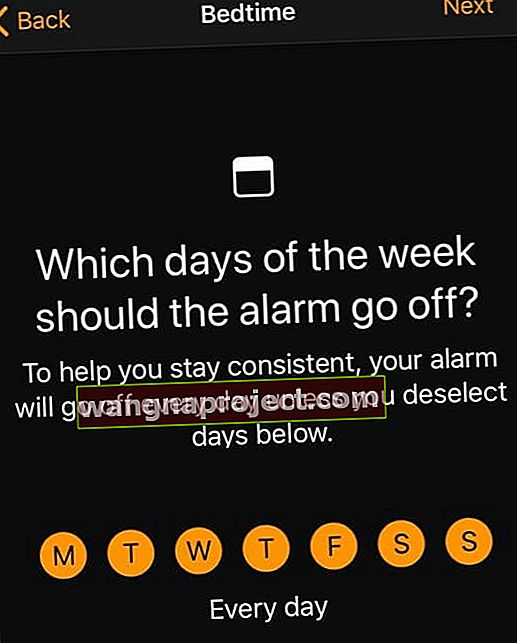
- Додайте, скільки годин ви хочете спати щоночі (ще раз, відповідайте режиму сну DND).
- Виберіть інтервал для нагадування перед сном.
- Виберіть зі списку звук будильника. Щоб вибрати пісню, див. Цю статтю.
- Збережіть налаштування перед сном.
Змініть налаштування перед сном
- Відкрийте програму Годинник і торкніться вкладки Перед сном .
- Натисніть Параметри у верхньому лівому куті.
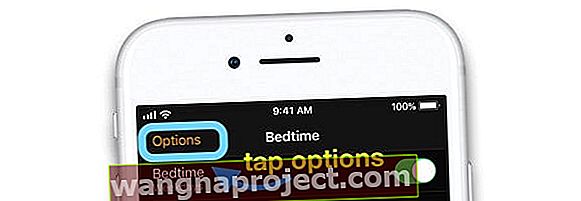
- Ви можете змінити наступне:
- Дні, коли ваш будильник спрацьовує.
- Коли з’являється нагадування перед сном.
- Увімкніть або вимкніть режим « Не турбувати під час сну» .
- Звук пробудження будильника.
- Гучність сигналу.
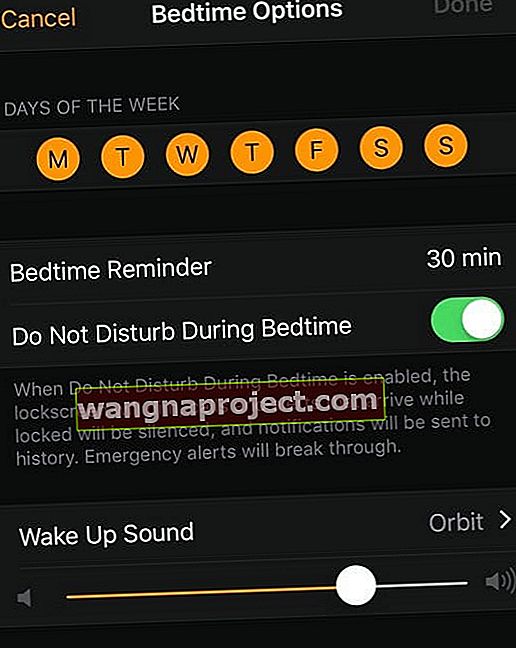
- Торкніться Готово .
Вимкніть час сну
- Відкрийте програму Годинник і торкніться вкладки Перед сном .
- Проведіть пальцем вниз, щоб відкрити перемикач перед сном .
- Вимкніть його.
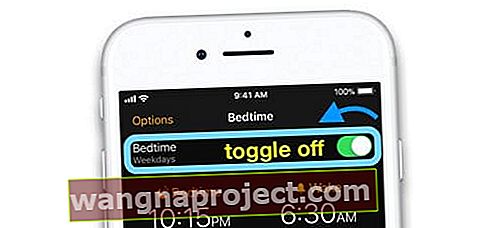
Видалити чи вимкнути час сну в програмі Годинник?
Якщо ви хочете видалити всі дані перед сном, єдиний відомий нам спосіб - це скинути всі налаштування. Перейдіть до Налаштування> Загальні> Скинути> Скинути всі налаштування .
Скидання всіх налаштувань повертає за замовчуванням усе в налаштуваннях, включаючи сповіщення, сповіщення, яскравість, шпалери та сигнали тривоги до заводських значень за замовчуванням.
Тому вам потрібно переналаштувати ці налаштування після перезапуску iPhone або iDevice.